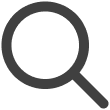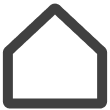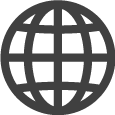Verwendung der Content-Reisekarte
Die Content-Reisekarte bietet eine visuelle Zusammenfassung, wie ein Inhaltselement in VXT CMS verwendet wird. Sie ermöglicht ein schnelles Verständnis der stattfindenden Vorgänge, indem sie zeigt, welcher Inhalt auf welchem Bildschirm und über welchen Kanal angezeigt wird.
Starten der Content-Reisekarte
-
Klicken Sie auf dem VXT CMS-Startbildschirm auf Content.
-
Bewegen Sie den Mauszeiger über das gewünschte Inhaltselement in der Content-Liste, um das Symbol
 (Mehr) anzuzeigen.
(Mehr) anzuzeigen. -
Klicken Sie auf das Symbol
 (Mehr) und wählen Sie Content-Reisekarte. Der Fluss der Content-Nutzung wird in Kartenform angezeigt.
(Mehr) und wählen Sie Content-Reisekarte. Der Fluss der Content-Nutzung wird in Kartenform angezeigt.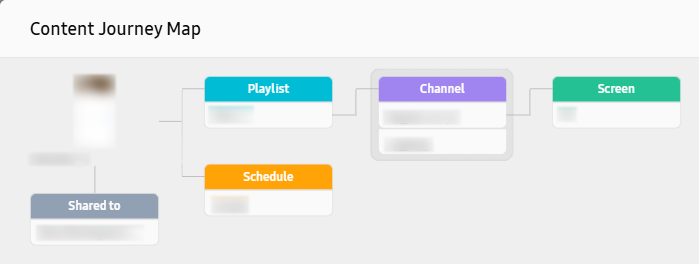
Verwendung der Content-Reisekarte
Klicken Sie auf den Titel einer Wiedergabeliste, eines Kanals oder eines Bildschirms.
Details anzeigen
Klicken Sie auf der Seite der Content-Reisekarte auf den Titel einer Wiedergabeliste, eines Kanals oder eines Bildschirms.
Details des angeklickten Elements (z. B. der Ersteller und das letzte Aktualisierungsdatum) werden angezeigt.
Weiterleitung zur Quelle
-
Klicken Sie auf den Titel einer Wiedergabeliste, eines Kanals oder eines Bildschirms.
-
Klicken Sie im angezeigten Pop-up-Fenster auf
 (Zur Detailseite gehen). Sie werden zur Wiedergabeliste, zum Kanal oder zum Bildschirm weitergeleitet, zu dem der ausgewählte Inhalt
gehört.
(Zur Detailseite gehen). Sie werden zur Wiedergabeliste, zum Kanal oder zum Bildschirm weitergeleitet, zu dem der ausgewählte Inhalt
gehört.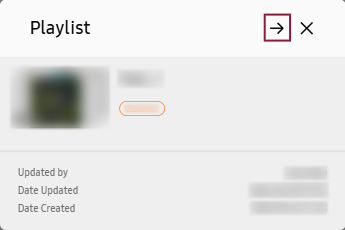
Trennung vom Inhalt
Vom Inhalt getrennte Elemente werden auf der Content-Reisekarte nicht angezeigt.
-
Öffnen Sie die Content-Reisekarte.
-
Klicken Sie auf
 (Mehr) für den Titel des Elements, das vom gewünschten Inhaltselement getrennt werden soll, und
klicken Sie dann auf Allein löschen.
(Mehr) für den Titel des Elements, das vom gewünschten Inhaltselement getrennt werden soll, und
klicken Sie dann auf Allein löschen. -
Klicken Sie im angezeigten Fenster Allein löschen auf Allein löschen.
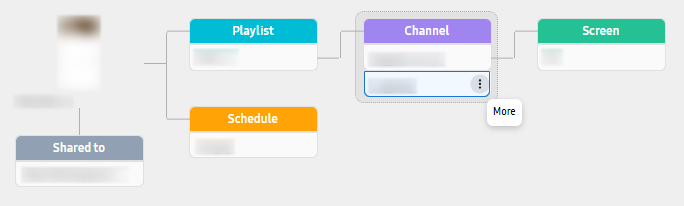
Löschen des ursprünglichen Inhalts und aller verknüpften Elemente
Trennen Sie die Verknüpfung zu allen anderen Elementen und löschen Sie den ursprünglichen Inhalt wie folgt:
-
Öffnen Sie die Content-Reisekarte.
-
Klicken Sie auf
 (Mehr) für den zu löschenden Inhalt und klicken Sie dann auf Mit Verbindungen löschen.
(Mehr) für den zu löschenden Inhalt und klicken Sie dann auf Mit Verbindungen löschen. -
Wählen Sie im angezeigten Fenster Mit Verbindungen löschen aus, ob Sie die zugehörigen Bildschirme löschen möchten, und klicken Sie dann auf Mit Verbindungen löschen.